Hindime Blog के इस पोस्ट में हम बात करेंगें Google Chrome Ki Setting के बारे में.आज मै आप को कुछ मजेदार और महत्वपूर्ण Google Chrome Ki Setting के बारे में बताऊंगा.अगर आप भी Google Chrome Ki Setting के बारे में जानना चाहते हैं तो आज के इस पोस्ट को पूरा पढियेगा.
Google Chrome Kya Hai | Google Chrome Ki Setting
दोस्तों आप सब Internet, Computer, Laptop और Mobile का उपयोग करते हैं तो आप Web Browser के बारे में भी ज़रूर जानते होंगें.गूगल क्रोम भी एक वेब ब्राउसर है जिसका उपयोग कंप्यूटर,लैपटॉप और मोबाइल में इन्टरनेट सर्फिंग के लिए किया जाता है.अगर आप एंड्राइड मोबाइल का उपयोग करते हैं तो आप के मोबाइल में गूगल का क्रोम ब्राउसर डिफाल्ट रूप से प्री इनस्टॉल रहता है.कंप्यूटर और लैपटॉप में गूगल क्रोम कम्पनी के तरफ से इनस्टॉल कर के नहीं दिया जाता है बल्कि यूजर को इसे डाउनलोड करना पड़ता है.
दुनिया में अभी सबसे ज़यादा Internet Explorer का इस्तेमाल किया जाता है लेकिन कंप्यूटर यूजर के बिच जिस तेज़ी से क्रोम ब्राउसर लोकप्रिय हो रहा है,ऐसा लगता है की बहुत जल्द आने वाले वक़्त में क्रोम ब्राउसर दुनिया में सबसे ज़यादा इस्तेमाल होने वाला ब्राउसर हो जायेगा.गूगल क्रोम के यूजर दुसरे सारे ब्राउसर के यूजर से ज़यादा होंगें.
गूगल क्रोम इतना लोकप्रिय क्यों है
क्या आप को पता है की गूगल क्रोम को दुनिया में सबसे अधिक क्यों पसंद किया जाता है? दुनिया भर के इन्टरनेट यूजर गूगल क्रोम ब्राउसर का उपयोग अधिक क्यों करते हैं.मै यहाँ आप को बता दू की क्रोम ब्राउसर में ऐसे बहुत सारे फीचर हैं जिनके कारण ये दुनिया भर के यूजर के बिच इतना लोकप्रिय है.अगर आप क्रोम ब्राउसर की खूबियों के बारे में नहीं जानते हैं तो चलिए मै आप को क्रोम ब्राउसर की कुछ ऐसी खूबियों के बारे में आप को बता देता हूँ जिनके उपयोग से आप अपने क्रोम ब्राउसर का इस्तेमाल और सुविधा जनक तरीके से कर सकते हैं.
Google Chrome की छुपी हुई खूबियाँ
- अगर आप गलती से अपने Web browser का कोई टैब बंद करदें तो Ctrl+Shift+T बटन एक साथ दबाने से आपके द्वारा आखिरी बार बंद की गई टैब दुबारा खुल जाएगी.इस ट्रिक का इस्तेमाल आप Firefox Browser में भी Last Close Tab को दुबारा ओपन करने के लिए कर सकते हैं.
- किसी फोटो पर Mouse Cursor ले जा के Keyboard पर S बटन दबाने और उसके साथ माउस में Right Click करने से उस फोटो पर “Image Search” हो जाती है.यानी वो फोटो कहाँ कहाँ अपलोड है और किस किस साइज़ में है पूरी जानकारी आप को मिल जाएगी.
- आप अपने कंप्यूटर डेस्कटॉप से किसी फोटो को गूगल के सर्च बार में ड्रैग एंड ड्राप करेंगे तो वह फोटो अपने आप अपलोड हो जाएगा और उस फोटो पर “Image Search” हो जाएगी.
- Google Chrome, Firefox या किसी भी Address bar of the browser में आप कुछ भी टाइप करें और अंत में “Ctrl+Enter” दबाएंगे तो उस शब्द में अपने आप डॉट कॉम जुड़ जाएगा.एड्रेस बार में कोई शब्द लिख के Shift + Enter दबाएंगे तो वो शब्द गूगल में सर्च हो जायेगा.
- Google Chrome, Firefox या किसी भी ब्राउसर में किसी लिंक पर क्लिक करते समय कंट्रोल बटन दबाए रखने से वह लिंक नई टैब में खुलता है.
- आप ने देखा होगा की जब आप अपने ब्राउजर से Google.com खोलते हैं तो google.co.in खुल जाती है,क्या आप ने कभी सोचा है की ऐसा क्यों होता है?ऐसा इसलिए होता है क्योंकि हम भारत के नागरिक हैं और अपने देश में गूगल ओपन कर रहें हैं. अगर आप को गूगल डॉट कॉम खोलनी हो तो उसके लिए आप अपने ब्राउसर के एड्रेस बार में http://google.com/ncr टाइप करें और इंटर दबा दें.
तो मुझे उम्मीद है की आप को Google Chrome Ki Setting की ये जानकारी पसंद आई होगी.अगर आप के पास Google Chrome Ki Setting से जुडी कोई नई जानकारी है तो आप कमेन्ट कर के ज़रूर बताएं.अगर आप के मन में Google Chrome Ki Setting से जुड़ा कोई सवाल है तो आप कमेन्ट कर के पूछ सकते हैं.
नई नई तकनिकी जानकारी,कंप्यूटर की जानकारी,मोबाइल की जानकारी,इन्टरनेट की जानकारी,सॉफ्टवेयर की जानकारी और मोबाइल एप्लीकेशन की जानकारी के लिए hindime blog को बुकमार्क और सब्सक्राइब करना मत भूलियेगा.
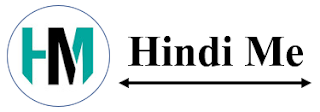




बेहतरीन जानकारीपूर्ण लेख
जवाब देंहटाएं